포토샵 속이 빈 투명 글씨 효과 만들기
포토샵으로 속이 빈 투명 글씨 효과를 만드는 방법에 대해서 알아보겠습니다. 투명 글씨 만드는 방법은 여러 가지가 있는데 간단하게 할 수 있는 2가지 방법에 대해서 소개해 드리도록 하겠습니다. 글씨 테두리를 만들고 그 안의 원래 글자의 색상을 투명하게 만드는 방식과 텍스트를 이미지화해서 안쪽을 삭제하는 방법입니다.
1. 블렌딩 옵션으로 만들기
- 포토샵을 열고 텍스트를 입력합니다.
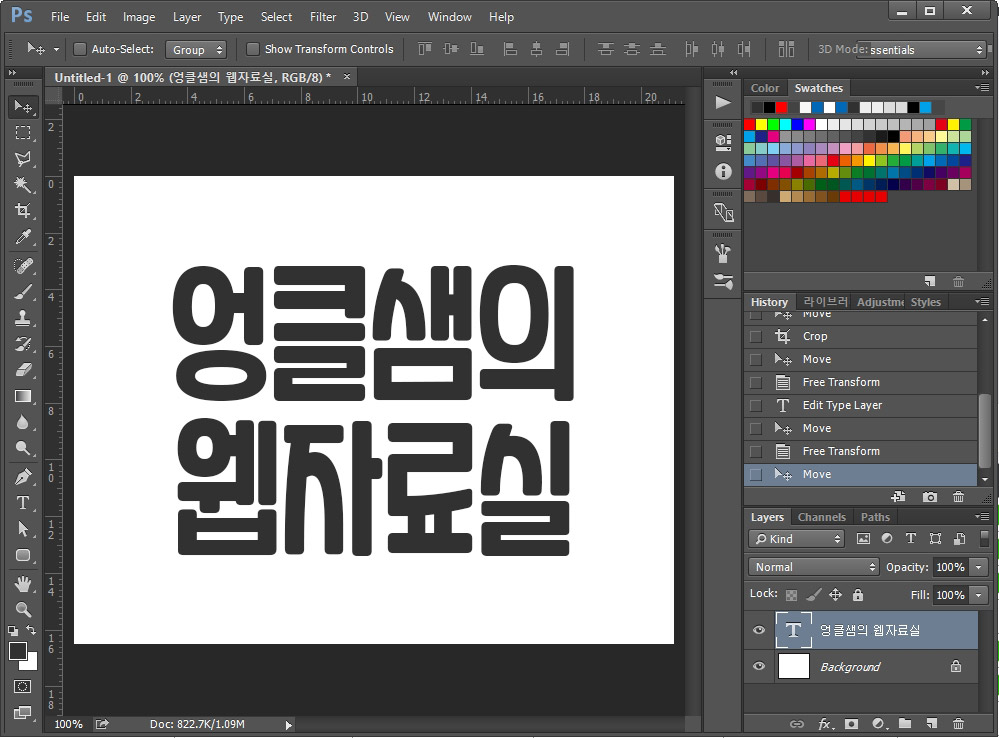
- 레이어 창에서 fx 버튼을 눌러 Blending Options를 클릭합니다.
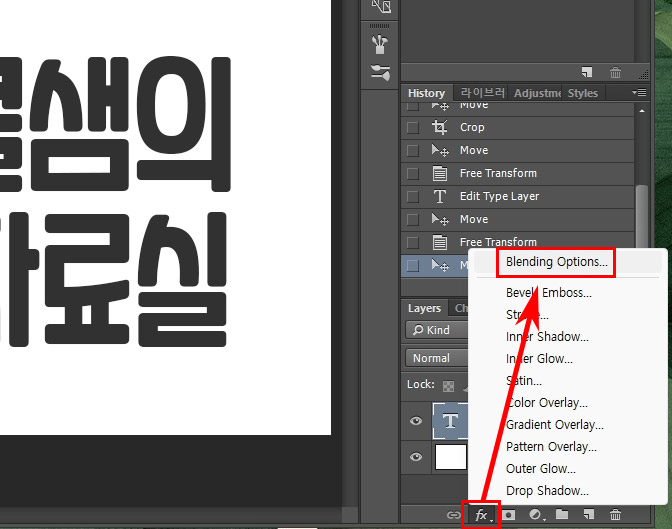
- Blending Options에서 Fill Opacity를 0%로 만들면 텍스트가 투명하게 바뀝니다.
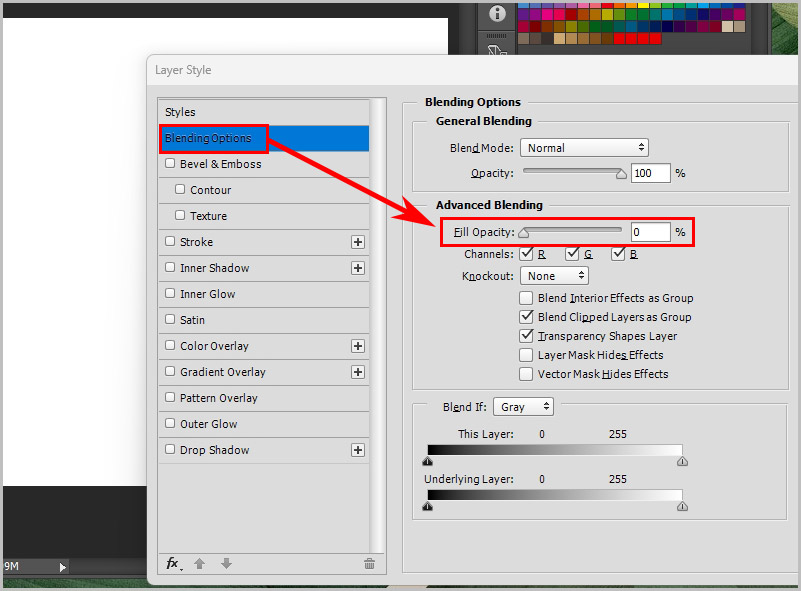
- 그다음 Stroke을 항목을 조정합니다. Position은 Outside로 설정하고 나머지는 선택해서 설정하시면 됩니다.
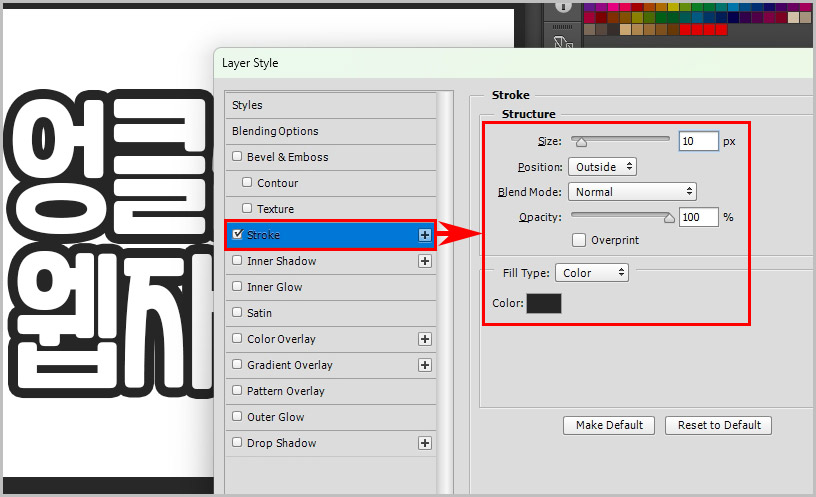
- 간단하게 속이 빈 투명 글씨가 만들어졌습니다.
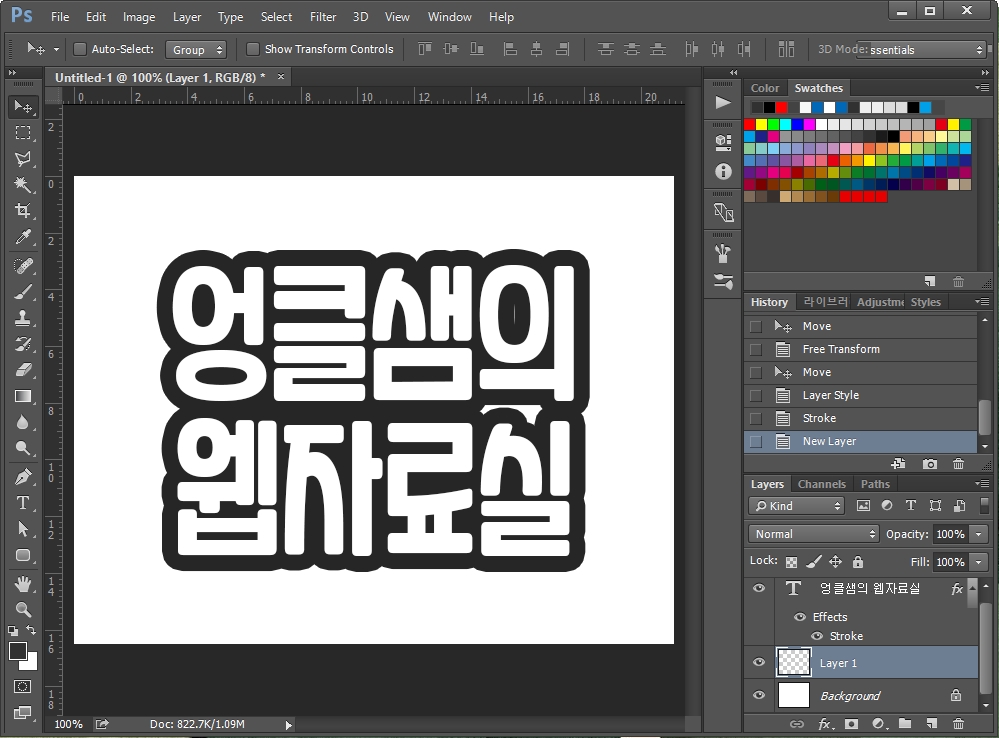
- 텍스트 레이어 하단에 배경을 집어 넣으면 이런 식으로 활용이 가능합니다.
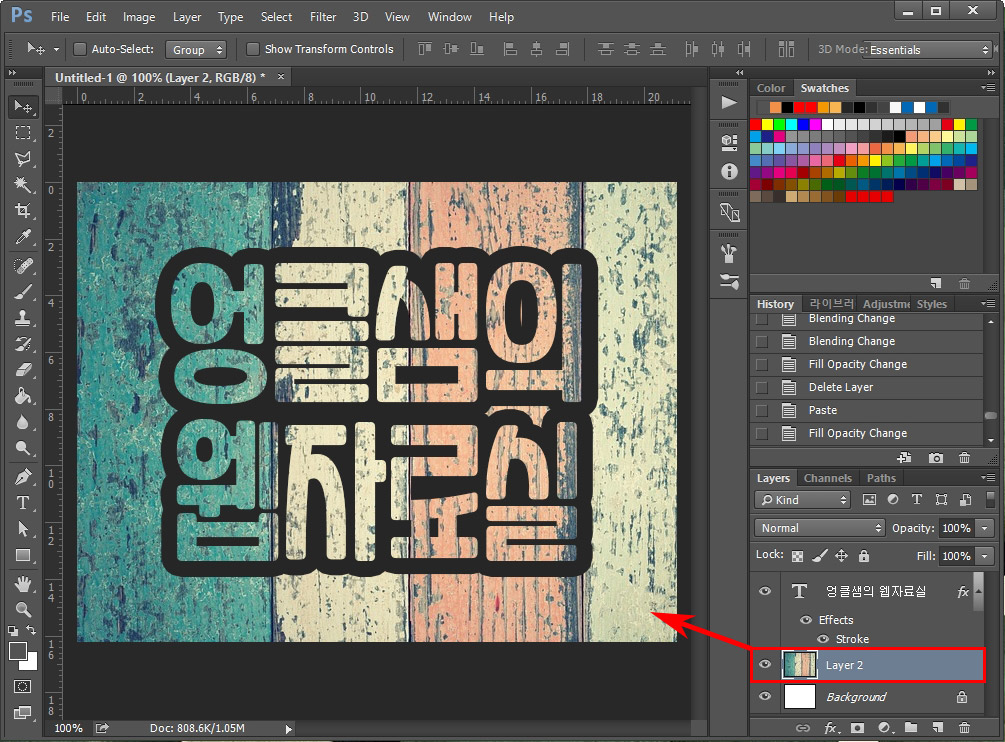
포토샵 글씨 테두리의 두께와 색상을 변경해서 다양한 효과를 연출하실 수 있습니다. 글자 하나씩 선택해서 레이어를 하나 새로 만든 후 다른 색으로 채우는 것도 가능합니다.
2. 텍스트를 이미지로 바꿔서 투명하게 만들기
- 포토샵 텍스트 레이어를 선택합니다.
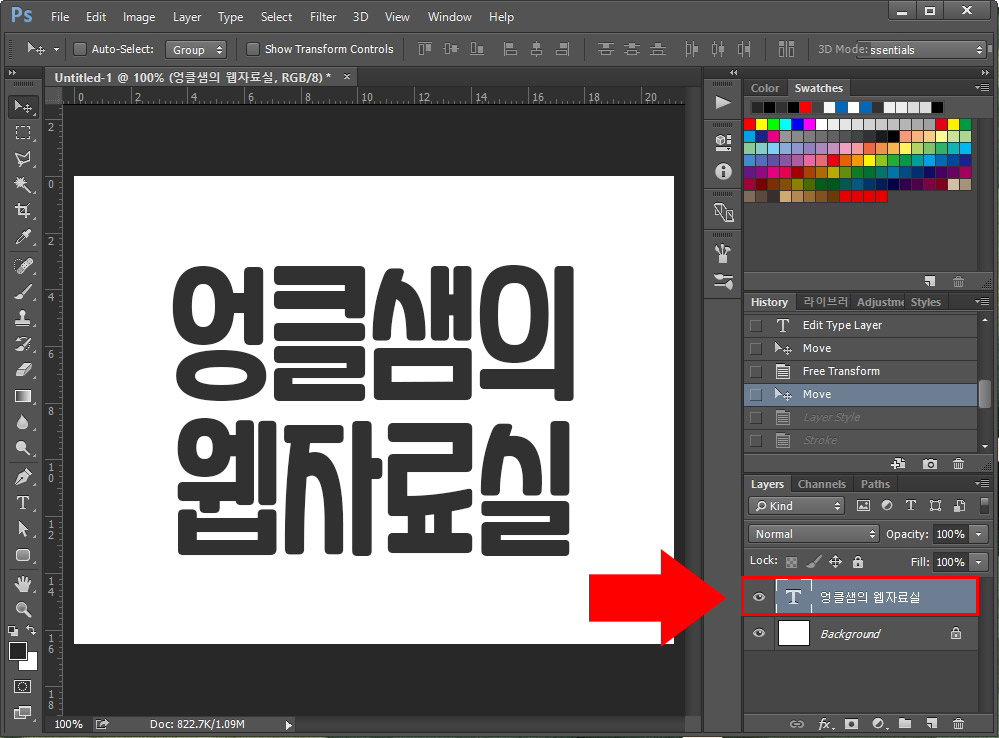
- Layer > Rasterize > Type을 클릭하면 텍스트가 이미지로 변경됩니다. (텍스트 레이어 위에서 마우스 우클릭을 해서 Rasterize를 할 수 있습니다.)
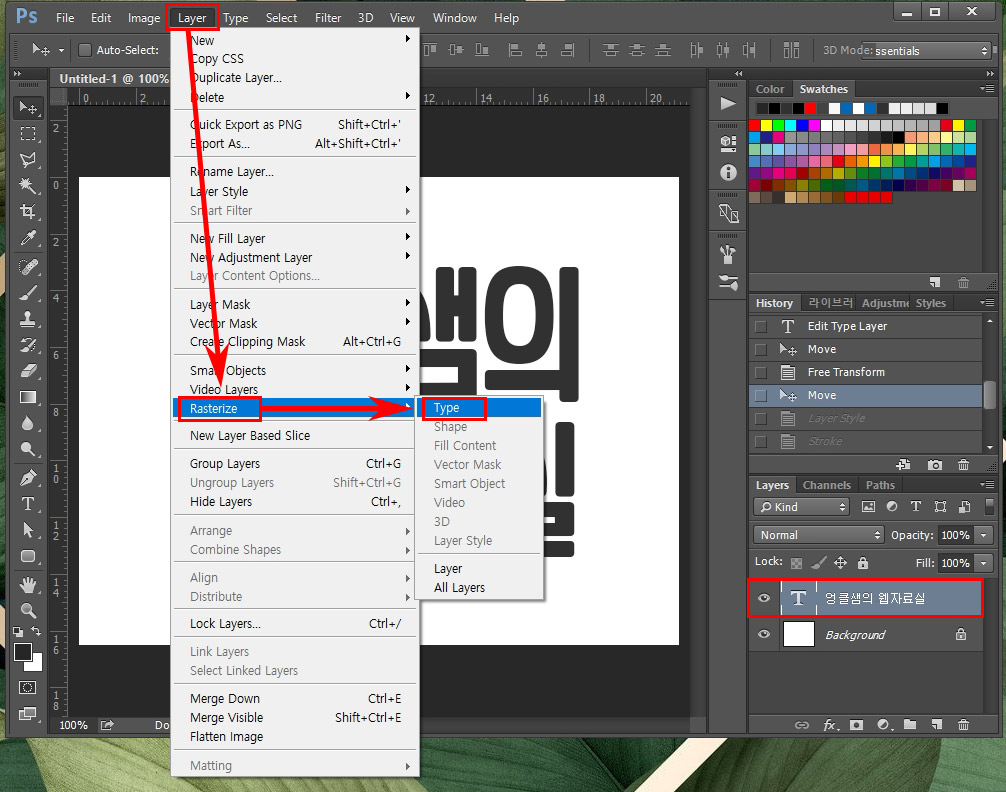
- 이미지가 된 텍스트 레이어의 썸네일을 Ctrl키를 누른 후 마우스로 클릭해 줍니다. 그러면 글씨 전체가 선택됩니다.
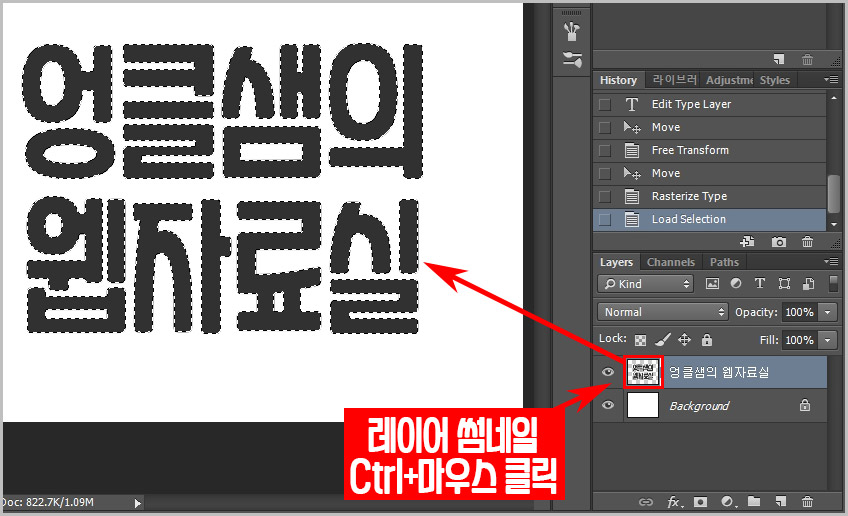
- Select > Modify > Contract를 실행합니다. (Contract는 선택 영역을 고르게 축소하는 기능입니다.)
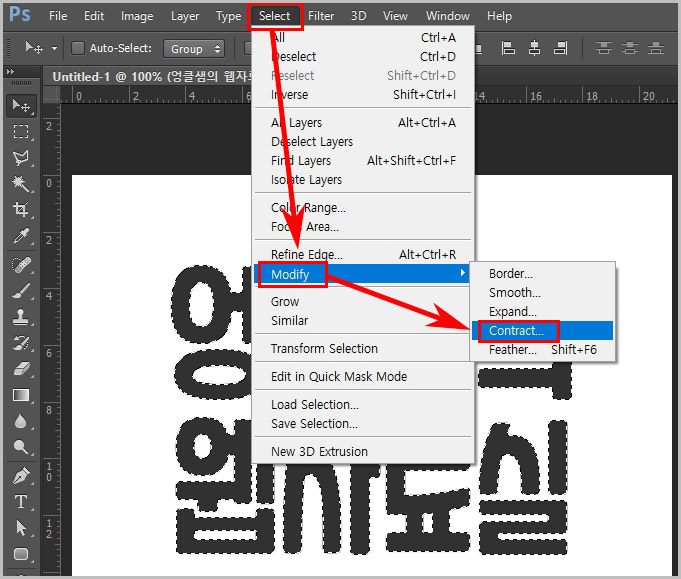
- Contract By 값을 3으로 조정합니다.(이미지 크기에 따라 선택 조정)
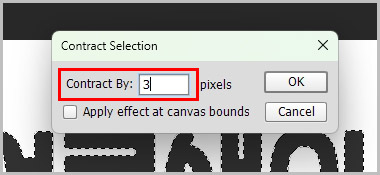
- 선택 영역이 축소되면 Del키를 눌러 안 쪽을 삭제합니다.
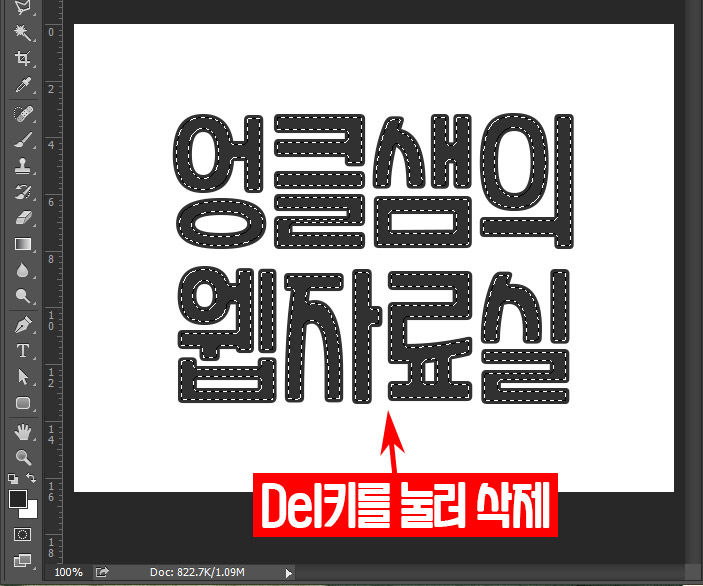
- 그러면 이렇게 속이 빈 투명한 글씨가 만들어 집니다.

- 위에서 처럼 배경을 넣어도 되고 선택툴로 선택 후 개별적으로 색을 입히고 사용해도 됩니다.
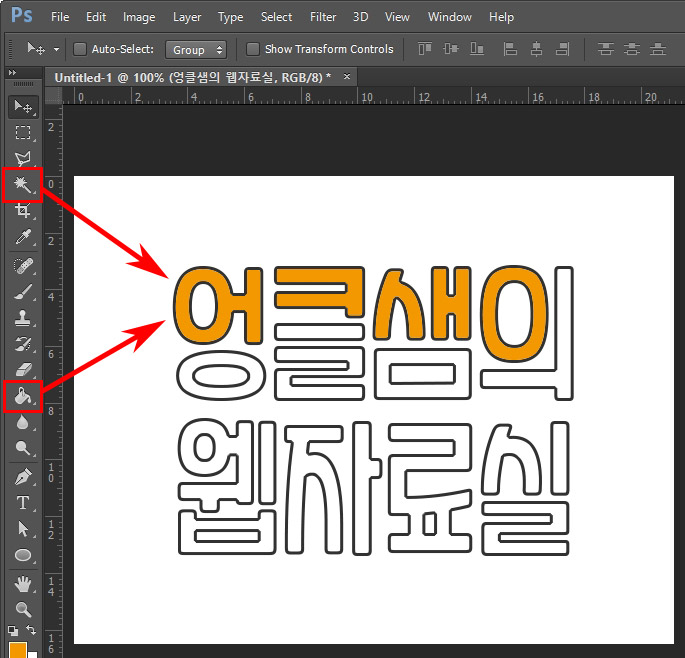
지금까지 포토샵으로 속이 빈 투명 글씨 효과에 대해서 알아보았습니다. 추가로 아래 더 많은 포토샵 강좌도 같이 확인해 보시면 좋습니다.





댓글